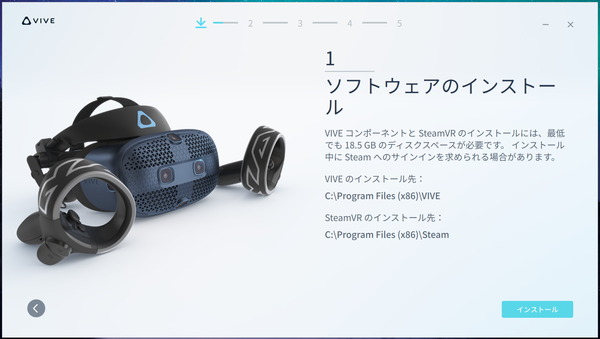
「HTC VIVE Cosmos」の初期設定の手順がVIVE無印版やVIVE Proのユーザー的には分かり難くなっているので、VIVE PORTおよびVIVE Consoleのインストール手順やトラッキング設定などHTC VIVE Cosmosのソフトウェア初期設定について解説します。これからVIVE Cosmosを使う人はざっくり目を通すとセットアップが楽になるかなと。
VIVE無印版やVIVE Proの時代にはSteamVR直のほうが楽だし要らんやろ、と切り捨てていたVIVE PORTとか周辺ソフトウェアが必須になって微妙に面倒なことに……。
最初に
まず最初に、HTC VIVEやHTC VIVE ProではSteamがインストールされていれば、ドライバ等のインストールは必要なく、SteamVRから直接トラッキングの設定ができましたが、「HTC VIVE Cosmos」では直接SteamVRを起動してもヘッドセット未検出と表示され設定できません。というかトラッキング設定がそもそもSteamVRに統合されていません。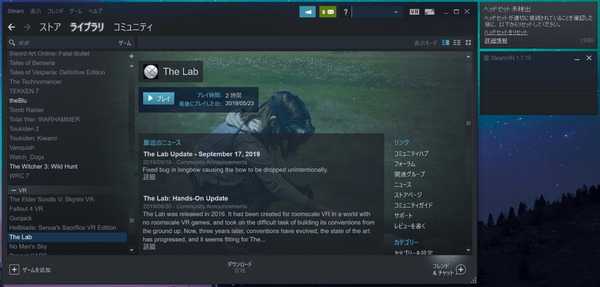
そのため「HTC VIVE Cosmos」を使用するには、まずVIVE PORTおよびVIVE Consoleといった周辺ソフトウェアをインストールする必要があります。これらの必須ソフトウェアをインストールするため、サポートページの『VIVE Cosmos を初めて設定する』の項目からセットアップファイルをダウンロードします。
セットアップファイル:https://www.vive.com/jp/support/cosmos/category_howto/setting-up-for-the-first-time.html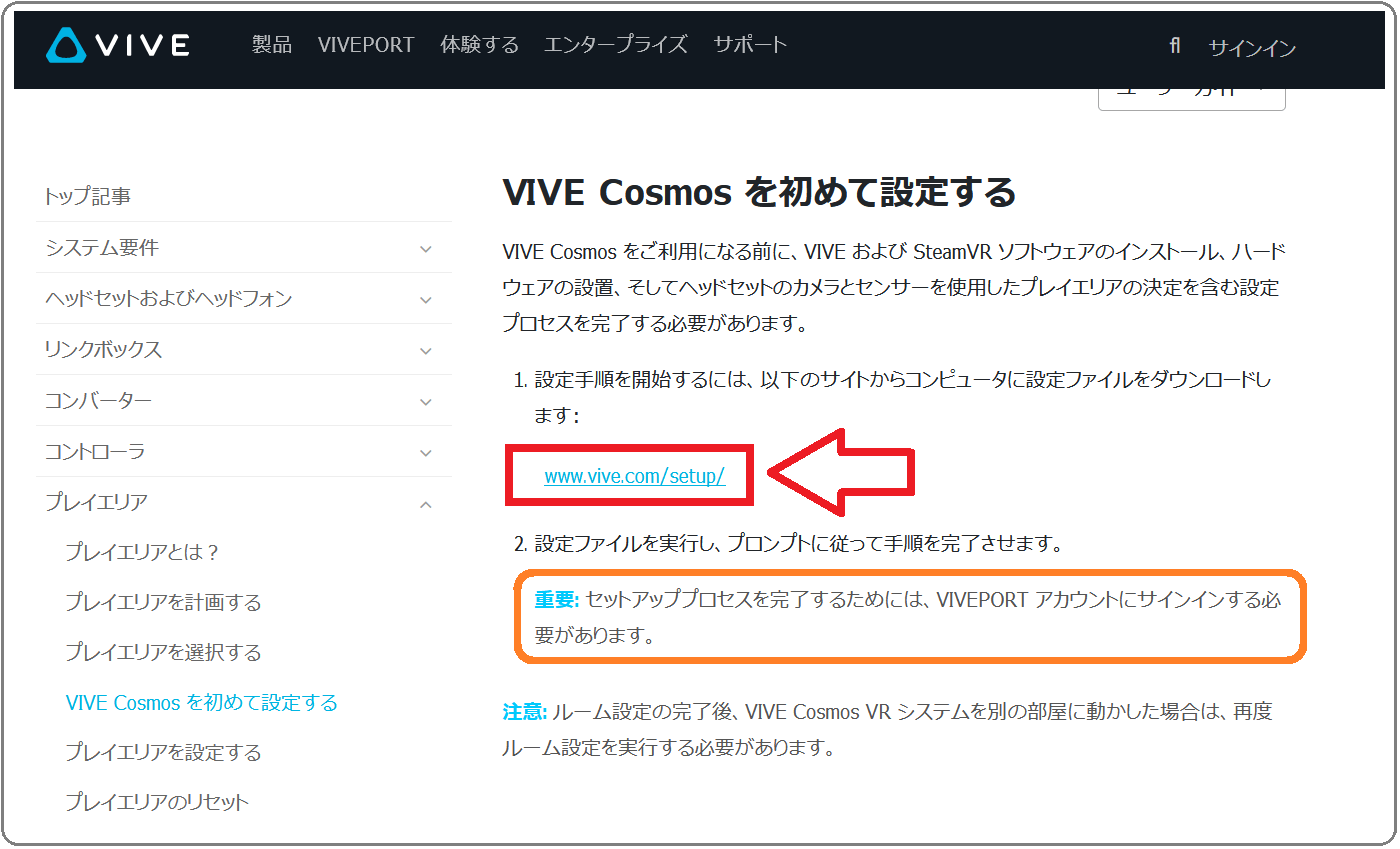
セットアップファイルの実行とVIVE PORTのインストール
セットアップファイルをダウンロードしたら起動します。まずはVIVEソフトウェアとVIVE PORTのダウンロード&インストールが始まるので、画面の指示に従ってポチポチクリックしていきます。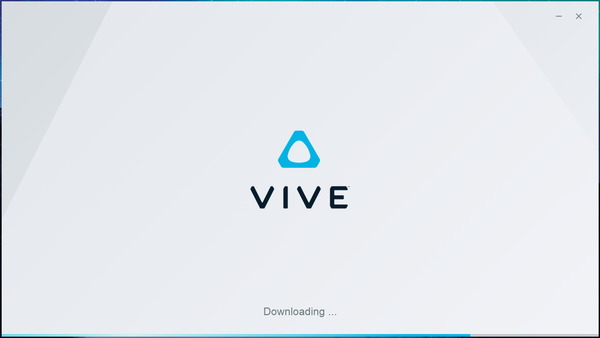
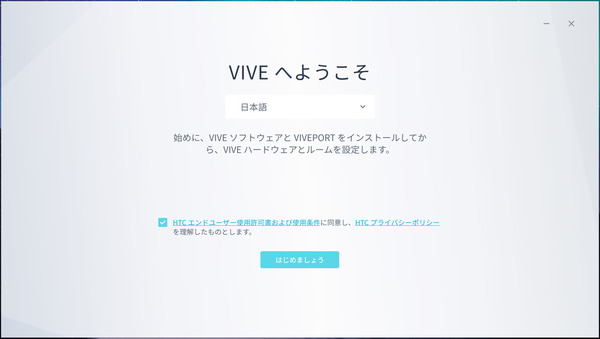
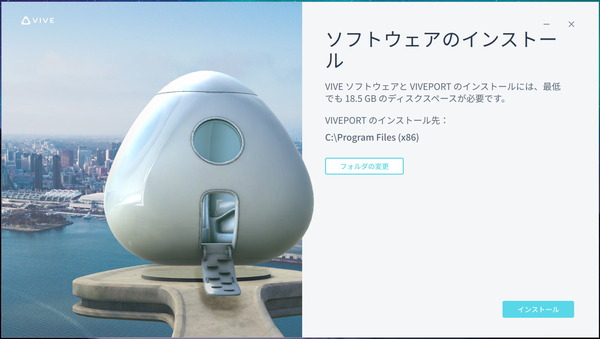
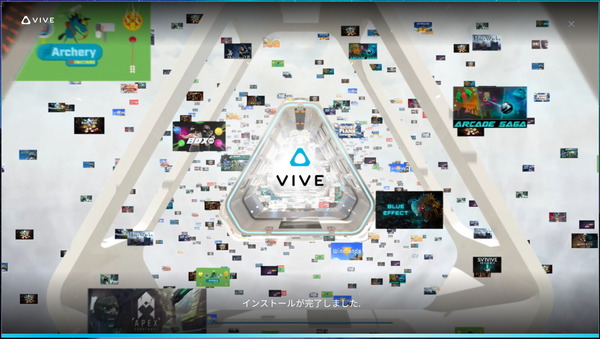
VIVE PORTのアカウント作成orサインイン
VIVE PORTのインストールが完了すると、『VIVE Cosmos を初めて設定する』のページで注記されていたように、VIVE PORTのアカウント作成(サインアップ)orサインインが求められます。
VIVE PORT、Google(Gmail)、Facebook、Steamのアカウントを一切持っていない人はサインアップのアイコンを選択してVIVE PORTアカウントを作成してください。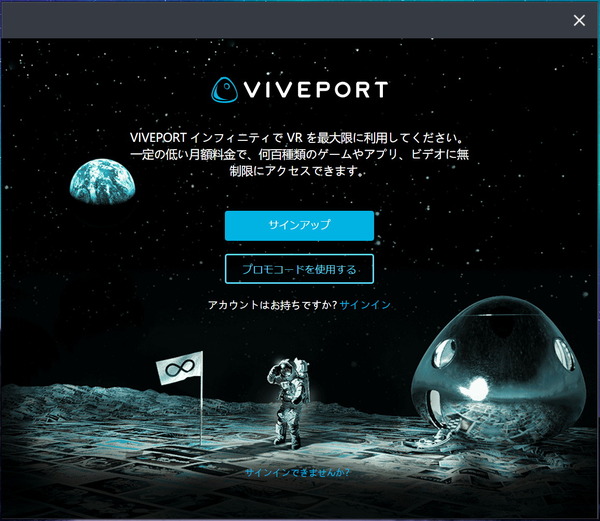
VIVE PORT、Google(Gmail)、Facebook、Steamのアカウントを持っている人は上の「サインイン」の青字リンクを選択します。サインイン画面が表示されるのでサインインしてください。HTC VIVEやHTC VIVE Proのユーザーは少なくともSteamアカウントは持っているはずなので、Steamアカウントを関連付けしてサインインすればOKです。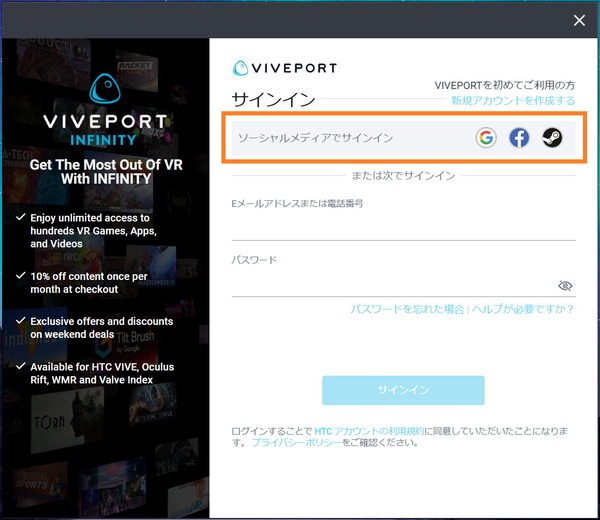
Google(Gmail)、Facebook、Steamのアカウントでサインインして、VIVE PORTのアカウントが関連付けされていない場合は、VIVE PORTアカウントの作成や関連付けが求められるので、指示に従って項目を埋めてください。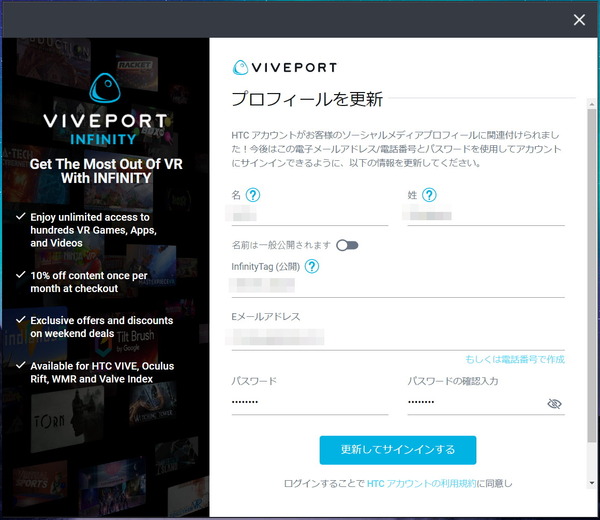
サインインが完了すると、VIVE PORTインフィニティというサブスクリプションプランの購読について確認されますが、後から設定できるので、とりあえず「後にする」を選択しておけばOKです。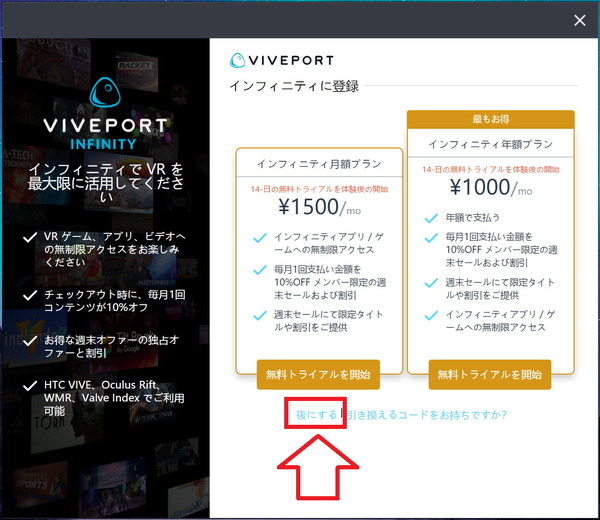
VIVE ConsoleのインストールとHTC VIVE Cosmosのセットアップ
ここまで来てやっとHTC VIVE Cosmosのセットアップのトラッキング設定に必要なVIVE Consoleというソフトウェアのインストールを行えます。HTC VIVE Cosmos用VIVE Consoleだけインストールできるイントーラーを配布して欲しい!
ともあれ、セットアップ画面に「HTC VIVE Cosmos」のアイコンが表示されているのを確認したら、ソフトウェアのダウンロードを選択します。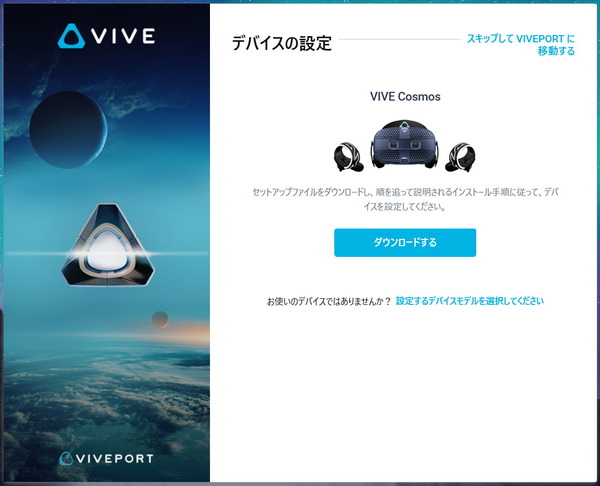
ポチポチとクリックしていけばインストール作業が進みます。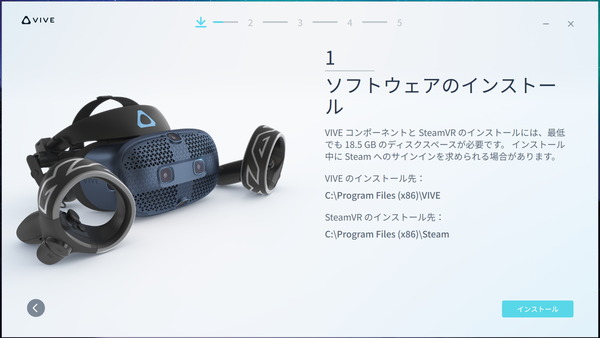

なおこのタイミングでまだインストールされていない場合はSteamもインストールされます。SteamVRに統合するか、VIVE PORTに一本化するか、ソフトウェア回りを簡略化して欲しいです。
HTC VIVE Cosmosのハードウェアセットアップ
手順としてはここで「HTC VIVE Cosmos」のハードウェアセットアップについて解説が入ります。
ショートムービーを交えながら説明があるので、ここを見ながらやっていけば、ケーブルの接続やコントローラーのペアリングなどで困ることはないと思います。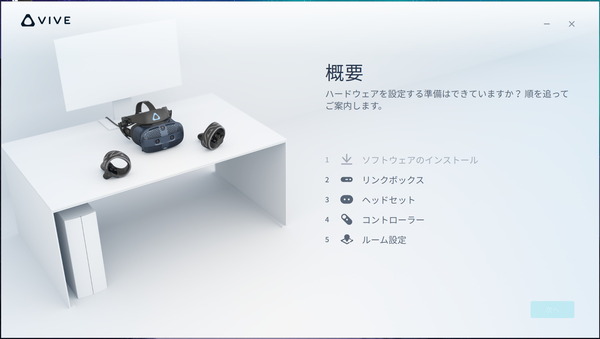
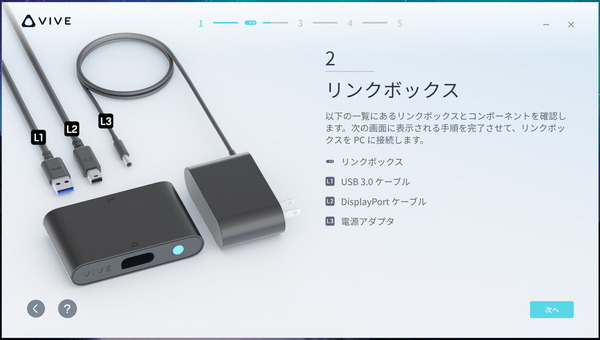


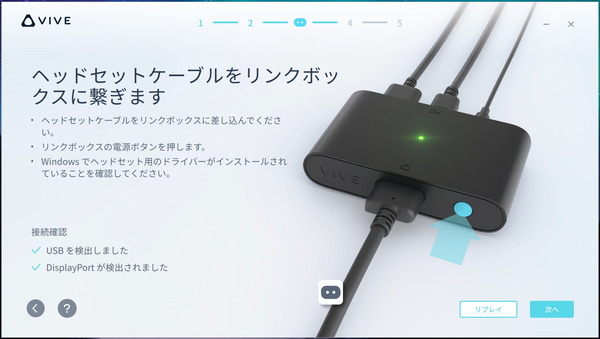
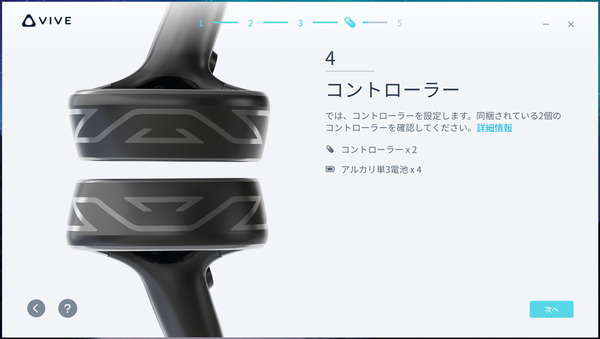
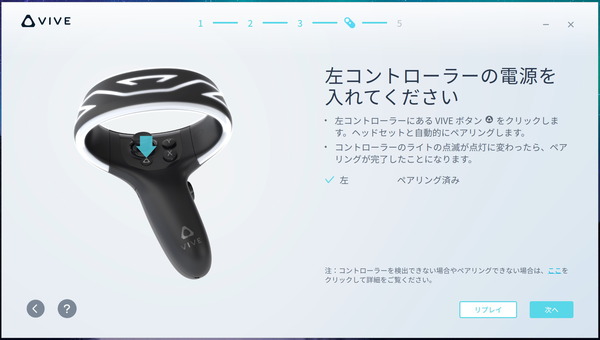
HTC VIVE Cosmosのトラッキング設定
ここまで実際に作業してみると地味に長いのですが、やっとこさ「HTC VIVE Cosmos」のトラッキング設定です。
特に問題が発生しなければ同様にポチポチとクリックして進めるか、画面の表示に従って操作していけばトラッキング設定は完了するはずです。
「HTC VIVE Cosmos」のトラッキング設定は「1.辺りを見回してポジショントラッキングの初期化」、「2.地面の高さ設定」、「3.セーフティーエリア設定」の3つをVR HMD内で行うだけなので数分で完了します。
トラッキング設定の段階になって、SteamVRに「HTC VIVE Cosmos」のアイコンが表示されず、ヘッドセットが接続されていないとセットアップのガイドに表示される場合はセットアップやSteamVRを全ていったん終了してください。
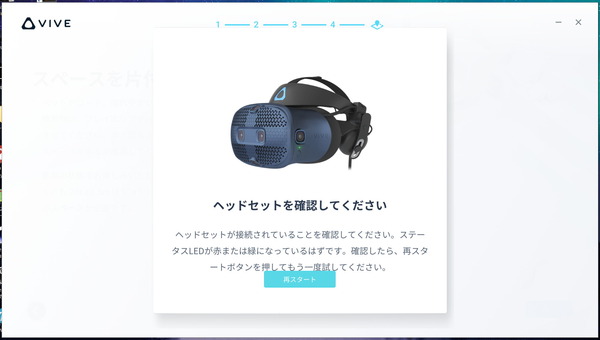
SteamVR(Steamクライアントの右上にあるVRアイコンを選択)と、VIVE Console(青色三角形の中央に歯車マークのあるデスクトップショートカット)を起動して、下のように表示されていればトラッキングの設定が正常に行えるはずです。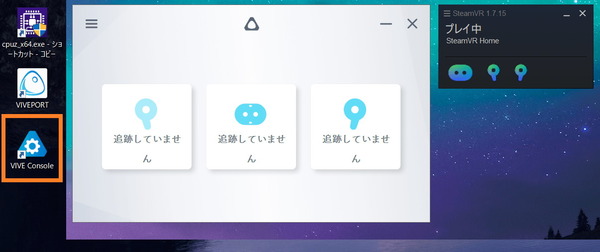
VIVE Consoleの左上にある3本線アイコンからメニューを開いて「ルーム設定」を選択すれば、トラッキング設定から再開できます。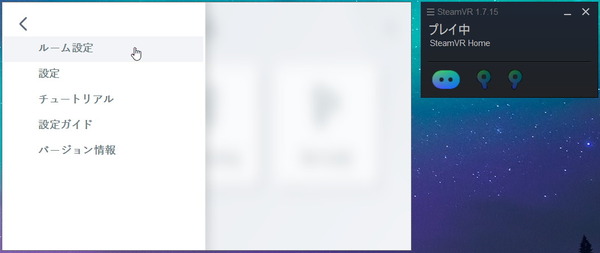
以上、「HTC VIVE Cosmos」のソフトウェア初期設定についての簡単な手順説明でした。
「HTC VIVE Cosmos」については画質やトラッキングなどハードウェアに関する詳細レビューも公開中です。
・「HTC VIVE Cosmos」をレビュー。ハイエンド機としては完成度不足か?
関連記事
・VIVE CosmosとOculus Rift Sはどちらが買いか徹底比較
・「VALVE INDEX VR KIT」をレビュー。ハイエンドVR HMDの決定版!
・「Oculus Rift S」をレビュー。CV1やHTC VIVE Cosmosと画質比較
・「Oculus Quest」をレビュー。Oculus Rift Sと画質比較も!
・「HTC VIVE Pro フルセット版」をレビュー。無印版との画質比較も
・おすすめグラボまとめ。予算・性能別で比較。各社AIBモデルの選び方



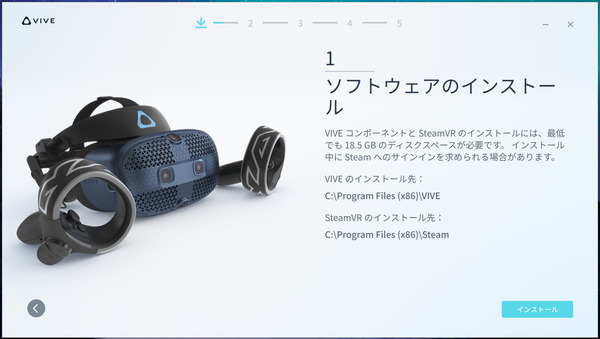








コメント